本帖最后由 1265443048 于 2018-5-18 14:58 编辑
目录: 界面 win系统教程 问答: 1.启动回收站和忽略删除是什么意思 2.读写密钥和只读密钥是什么意思 3.忽略列表是什么意思 4.软件能自动更新吗 5.我想远程控制我的设备怎么解决 6.怎么限制上下行网速 7.默认优先运行和降低优先运行是什么意思 8.我出现目录标识符丢失怎么解决 9.假如我重装系统怎么解决 10.直连,中继 RS RC TS TC KS KC是什么意思 11.单个密钥--〉选项--〉目录设置--〉高级选项的应用 12.如何备份密钥和导入密钥 13.局域网快速识别 14.回收站高级设置 界面 1、文件夹:点击就会进入上图界面 2、历史记录(下图):历史记录主要记录本地修改同步的文件,不记录上传对方的文件 3、选项(下图):主要负责各种设置 4、新建密钥文件和输入密钥导入文件 5、搜索:方便用户快速搜索同步文件 6、cup和内存:主要监控软件对cup和内存的占用情况(目前没有达到实时监控的能力,个人推荐利用ip雷达进行查看) 7、总流量监控:对现在用户实时传输流量进行监控,同时计算本次开机到关机的总流量 8、程序系统标示:主要提示用户什么系统和升级到什么版本
win系统教程
1、下载前应该确认自己的电脑系统是32位,还是64位系统!我的电脑是32位xp系统,就拿它做为教程示范(下图)
1
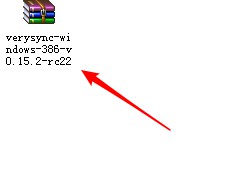
2、目前是公测版,也是绿色版!使用解压软件,把微力同步软件解压到你想要放到的文件夹里面去(下图)
2
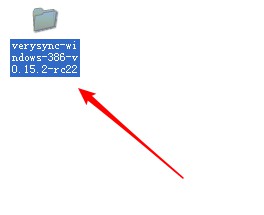
3、点击运行微力同步软件(下图)
3
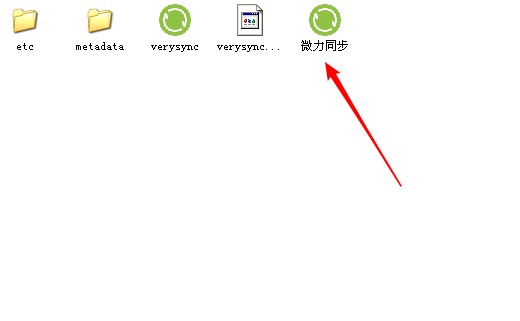
右下角出现窗口被我省略,相信大家都用过电脑知道 如果无法启动可以谷歌浏览器输入:127.0.0.1:8886 4、如果要新建同步目录,点击下图窗口(下图)
5、如何输入读写密钥,或只读密钥(下图) 6、查看密钥方式和分享密钥,请认准A3开头和B3开头的密钥 点击选项和共享就可以查看密钥(下图) 当点击共享是就会出现这个界面(下图) 还有一种快节奏方法就是直接点击选项复制读写和只读密钥(下图) 请小心保管你的读写密钥,如果要分享文件请选择复制只读密钥给其他人
标示的的意思:
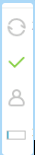
搜寻、完成、无用户、同步中
问答栏目:
1、问:启动回收站和忽略删除是什么意思(下图)
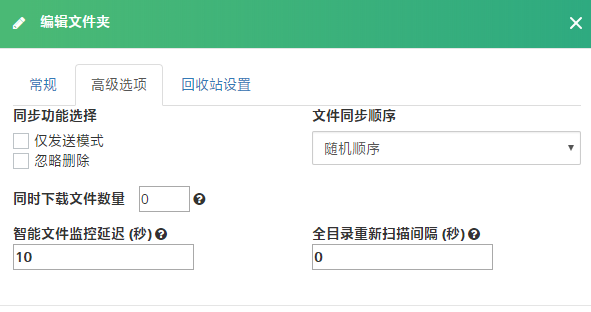 答:那我就来解释什么是启动回收站和忽略删除。启动回收站就是当读写密钥删除是移动入隐藏文件,那用户会问隐藏文件在那里。接下来我用图片标识(下图)
答:那我就来解释什么是启动回收站和忽略删除。启动回收站就是当读写密钥删除是移动入隐藏文件,那用户会问隐藏文件在那里。接下来我用图片标识(下图)
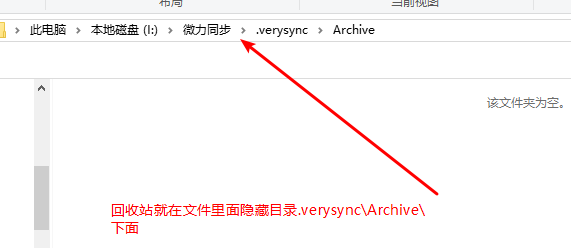
回收站就会移动进入密钥当中回收站文件,忽略删除就是还保留在原来的位置。这种方法对读写密钥和只读密钥都有效。
2、问:读写密钥和只读密钥是什么意思
答: 拥有只读权限的秘钥连接后,无法更改云端上的数据,只能用于接收数据
拥有读写权限的秘钥连接后,对目录的更改后,所有连接的设备都会进行一致的更新,保持同步。
3、问:忽略列表是什么意思(下图)
答:忽略你不想同步的文件名和格式。如:(*.exe *.dll)前提是你首先要知道文件目录名称
分享链接:https://forum.verysync.com/thread-54-1-1.html
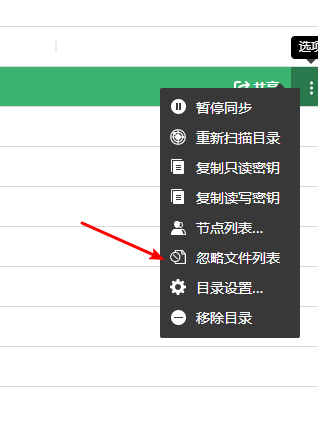
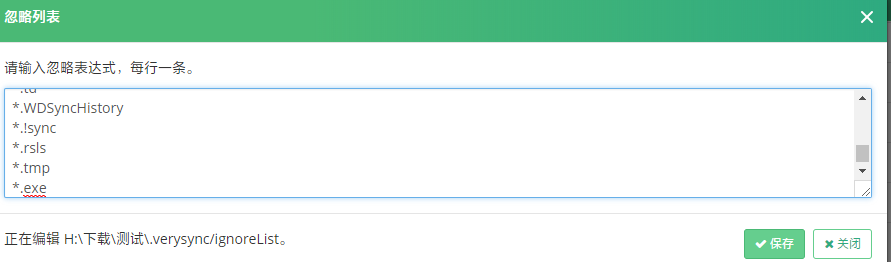
4、问:软件能自动更新吗
答:会(下图)
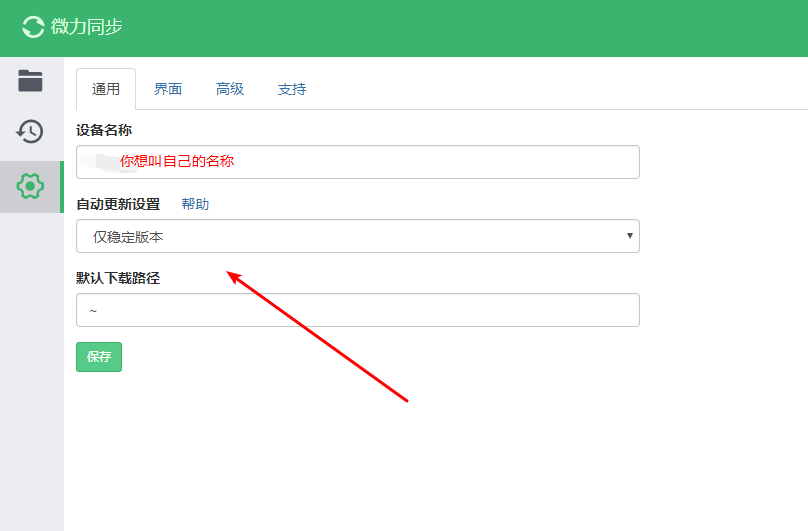
5、问:我想远程控制我的设备怎么解决
答:可以(下图)
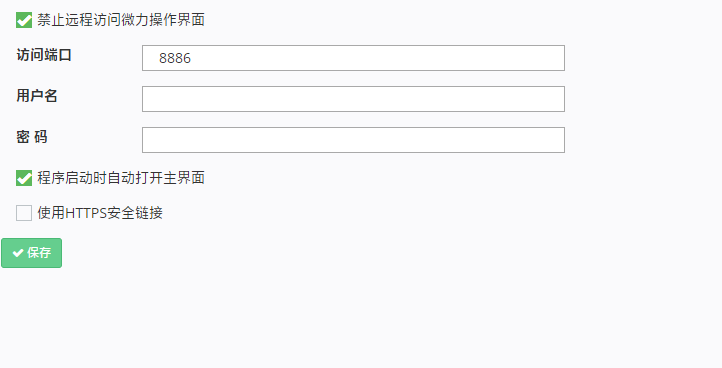
接下来设置完成之后映射路由器端口:8886,外网就可以安心远程控制自己设备,前提是你的有个公网ip(上图)软件网络端口:22330
6、问:怎么限制上下行网速(下图)
答:可以,很多用户不知道自己百兆宽带,上行不过十分之一。这个时候用户想限制上行(提示:微力同步不优先占用个人宽带上行)
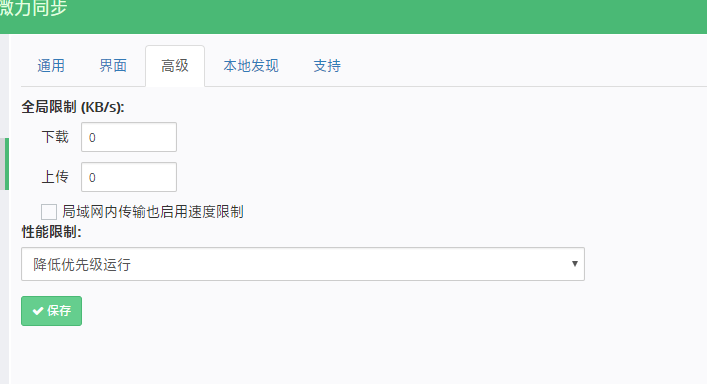
7、问:默认优先运行和降低优先运行是什么意思(下图)
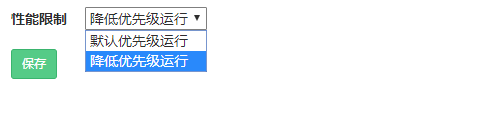
答: 默认优先运行资源运行,会优先把CPU时间让给微力同步软件;降低资源运行,会优先把CPU时间让给其它进程
8、问:我出现目录标识符丢失无怎么解决(下图)

答:
出现目录标识符丢失,可能是你因为意外删除文件中“.verysync”隐藏文件导致!这时有两种解决方法
方法一、记住密钥,移除密钥,在把密钥导入相应文件夹
方法二、直接从其他微力同步文件夹复制这个隐藏文件,并复制粘贴到相应目录
9、问:假如我重装系统怎么解决
答:
这时就首先需要备份
C:\Users\Administrator\AppData\Local\Verysync %localappdata%/Verysync
Verysync这个文件夹
接下来用户就可以安心重装系统
重装完成之后......
第二步打开微力同步软件,这时你会发现文件目录是空的,选择退出软件,把备份的Verysync文件覆盖到相应文件夹
第三步打开文件,这时如果是多硬盘发现盘符不对,没关系!
有两种方法
方法一,记住密钥,把密钥导入相应文件
方法二,如果硬盘路径发生变化可以“我的电脑”右键进入管理,如果不会搜索百度“怎么改盘符”
10、问:直连,中继 RS RC TS TC KS KC是什么意思(下图)
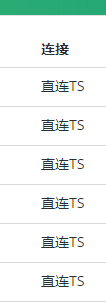
答:
直连:分两种连接方式,一种是TS,一种是TC。他们分别代表TS别人连接你直连,TC你连接别人直连。如果2台设备通过网络可以直接连通,我们通常叫它为直连。一般局域网内,或者设备节点拥有外网IP和端口。都能直连的方式,直连也是效率最高的一种。
中继:如果2台设备节点无法直接建立连接,将会通过我们的中继服务器来中转数据,数据都是经过AES256加密的,这个时候我们称为中继, 由于中继通过了中间服务器转发数据,效率比直连差一些。
根据连接协议的不同我们也分出了
RS RC Realy Server 和 Relay Client的简拼
TS TC TCP Server 和 TCP Client
KS KC KCP Server 和 KCP Client
软件在建立连接的过程会逐步测试连接模式,有可能先建立了中继的模式,再转换成直连的模式。保留最好的传输质量。当前版本依然使用跟踪服务器,用于发现密钥上的用户,传输的流量不经过跟踪服务器。程序会进行NAT穿透,如果成功建立P2P传输,失败的话则使用中继服务器,流量经过TLS加密传输。
11、单个密钥--〉选项--〉目录设置--〉高级选项的应用
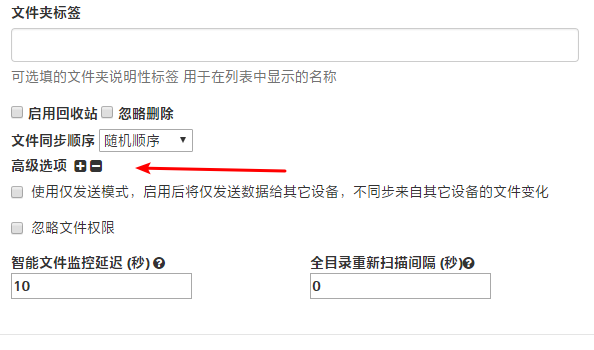
上图为高级选项的界面图
使用仅发送模式:仅发送模式,只有读写密钥有。字面上就可以理解,不用过多解释。就是让读写密钥只发送,而不同步其他读写密钥修改
忽略文件权限:当用户使用忽略文件权限,忽略列表这时将不再起任何作用。所有忽略列表的文件名和文件格式,都会直接同步到密钥文件中去 见(3、问:忽略列表是什么意思)
智能文件监控延迟:智能文件延迟(建议设置3-10秒)发现文件变化在更新索引,能够更有效处理正在变化中的文件。
全目录重新扫描间隔:默认使用智能监控技术,设置为0可以避免重复扫描目录,提高磁盘和cpu的性能。对于某些磁盘无法正常启动监控技术,例如某些网络映射驱动器,可以根据更具自己的需求设置,个人建议60秒以上
大家如果因为上面的设置时间过长,这时又需要其他密钥同步。可以使用单个密钥选择中重新扫描目录,一切看个人需求。
顺便提示一下:每次电脑启动时,软件会占用cpu和磁盘,这时用户不用担心。这是因为每次软件启动会重新效验目录。等待一定时间,cpu和磁盘会自动恢复正常值。
12、如何备份密钥和导入密钥
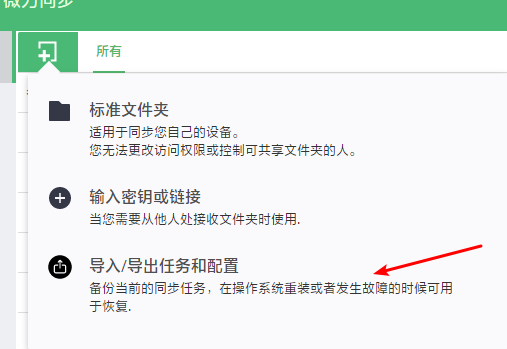
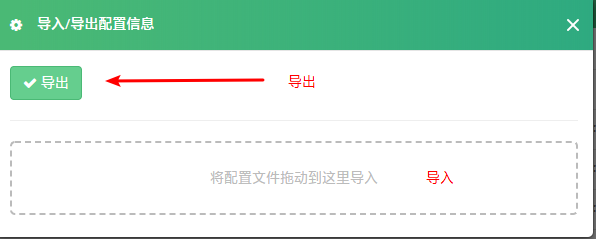
无法导入时,请使用谷歌浏览器
13、局域网快速识别

点击可复制
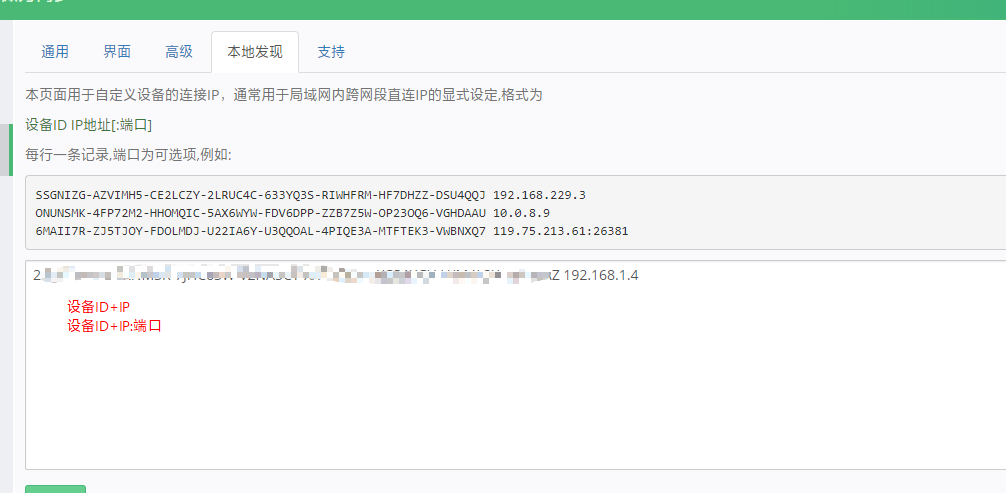 本地发现(类DNS)功能模块,可手工设置节点IP地址,默认局域网IP发现是通过广播数据包发现,跨网段的局域网无法直连,可通过该模块填入节点IP信息,可实现不同网段之间直连
本地发现(类DNS)功能模块,可手工设置节点IP地址,默认局域网IP发现是通过广播数据包发现,跨网段的局域网无法直连,可通过该模块填入节点IP信息,可实现不同网段之间直连
14、回收站高级设置
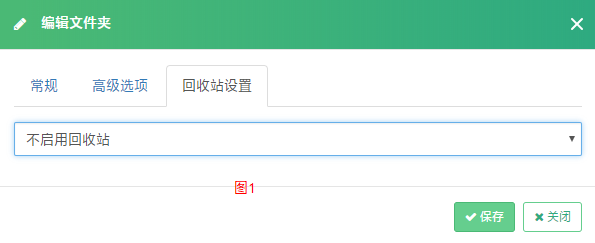
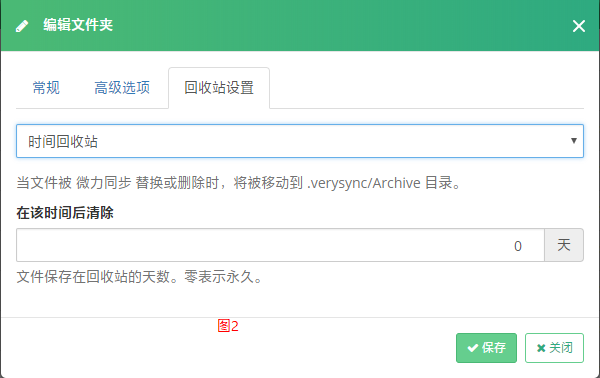
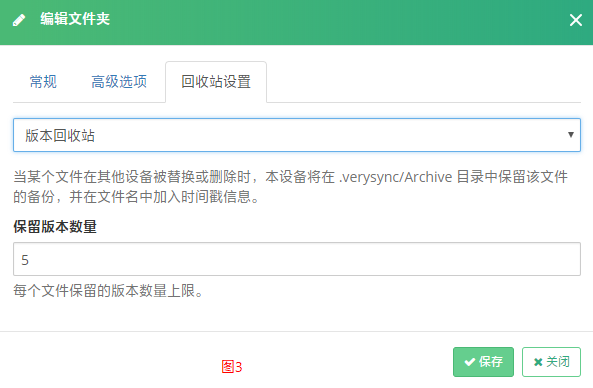
|